
यह सॉफ़्टवेयर आपके ड्राइवरों को चालू रखेगा, इस प्रकार आपको सामान्य कंप्यूटर त्रुटियों और हार्डवेयर विफलता से सुरक्षित रखेगा। 3 आसान चरणों में अब अपने सभी ड्राइवरों की जाँच करें:
- ड्राइवर फिक्स डाउनलोड करें (सत्यापित डाउनलोड फ़ाइल)।
- क्लिक स्कैन शुरू करें सभी समस्याग्रस्त ड्राइवरों को खोजने के लिए।
- क्लिक ड्राइवर अपडेट करें नए संस्करण प्राप्त करने और सिस्टम की खराबी से बचने के लिए।
- DriverFix द्वारा डाउनलोड किया गया है 0 इस महीने पाठकों।
स्मार्टफोन के विपरीत, एक कैमरा केवल एक उद्देश्य के लिए बनाया जाता है और वह है तस्वीरें लेना। कभी-कभी, आपका Nikon कैमरा उस काम को करना बंद कर सकता है जिसके लिए यह बनाया गया है। कई उपयोगकर्ताओं ने निकॉन कैमरा को अपने कैमरे से तस्वीरें नहीं लेने की सूचना दी है।
Nikon कैमरा उपयोगकर्ता ले गए रेडिट समुदाय अपने डीएसएलआर कैमरे के साथ मुद्दों को समझाने के लिए।
मुझे हाल ही में अपनी माँ के पुराने कैमरे के लिए एक चार्जर मिला और मैं उसका उपयोग करना चाहता था। जब मैं एक तस्वीर लेने की कोशिश करता हूं, तो यह कुछ अजीब शोर करता है और कुछ भी नहीं करता है। मैंने इसे गुगल किया और मुझे बस एई-एल एएफ-एल बटन दबाकर शूट करना था लेकिन थोड़ी देर बाद काम करना बंद कर दिया। सभी तस्वीरें धुंधली निकलीं और वास्तव में ज़ूम इन की गईं।
Nikon कैमरा नॉट पिक्चर्स प्रॉब्लम को ठीक करने के लिए इस लेख में दिए गए चरणों का पालन करें।
निकोन कैमरे को कैसे ठीक करें तस्वीरें नहीं ले रहा है
1. कैमरा विकल्प रीसेट करें
- यदि आपको कुछ सेटिंग्स और विकल्पों को खरोंच से समायोजित करने में कोई आपत्ति नहीं है, तो कैमरे को तस्वीर न लेने का सबसे अच्छा तरीका कैमरा विकल्पों को रीसेट करना है।
- सुनिश्चित करें कि आपका कैमरा चालू है।
- अंदर जाएं मेन्यू और चुनें समायोजन (गियर निशान)।
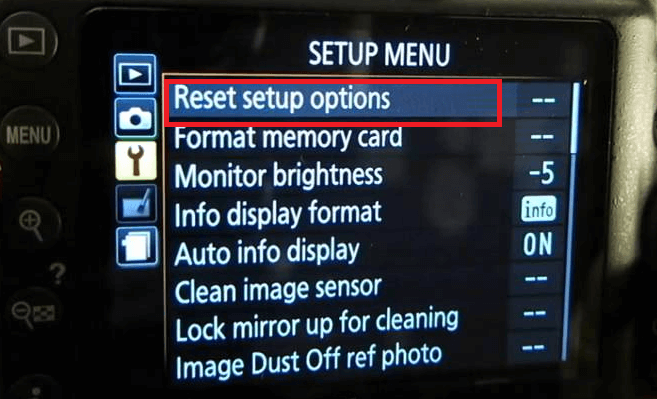
- का चयन करें सेटअप रीसेट करें विकल्प।
- चुनते हैं हाँ कार्रवाई की पुष्टि करने के लिए।
- अब फोकस करने की कोशिश करें और एक तस्वीर क्लिक करें। किसी भी सुधार के लिए जाँच करें।
गुणवत्ता को खोए बिना छवियों का आकार बदलने के लिए 3 उपकरण
2. फोकस और प्रकाश की स्थिति जांचें

- Nikon कैमरे से तस्वीरें नहीं लेने से संबंधित अधिकांश मुद्दों का संबंध कैमरे के फोकस न कर पाने से है।
- इष्टतम फ़ोकस प्राप्त करने के लिए, सुनिश्चित करें कि वस्तु की दिशा में पर्याप्त प्रकाश है। यह वस्तु की दिशा में विपरीतता के लिए भी सही है।
- यदि आवश्यक हो, तो टॉर्च चालू करें और चित्र क्लिक करने का प्रयास करें।
- किसी भी वस्तु को शूट करने से पहले अपने लेंस की न्यूनतम फोकस दूरी की जांच करें। यदि वस्तु लेंस की न्यूनतम फोकस दूरी से अधिक निकट है, तो आपको सूक्ष्म शॉट्स लेने के लिए एक नए लेंस की आवश्यकता है।
- सेल्फ़-टाइमर विकल्प के लिए कैमरे के ड्राइव मोड की जाँच करें। अगर सेल्फ़-टाइम चालू है, तो उसे बंद कर दें और फिर किसी चित्र को क्लिक करने का प्रयास करें।
3. एई/एएफ लॉक की जांच करें

- यह समस्या तब हो सकती है जब आपने गलती से कैमरे में ऑटोफोकस लॉक सेटिंग बदल दी हो।
- अपने कैमरे पर, दबाएं मेन्यू बटन।
- के पास जाओ सेट अप मेन्यू।
- चुनते हैं "एई-एलएएफ-एल” बटन।
- यदि विकल्प में चला जाता है एई/एएफ लॉक जो अंतिम विकल्प है, तो उसे पहले विकल्प पर ले जाएँ "एई/एएफ लॉक"और दबाएं ठीक है।
- एक तस्वीर क्लिक करने का प्रयास करें और किसी भी सुधार की जांच करें।
4. एक शक्ति चक्र निष्पादित करें

- यदि समस्या बनी रहती है, तो एक शक्ति चक्र करने का प्रयास करें। यह कैमरे के साथ किसी भी अस्थायी समस्या को रीसेट कर देगा।
- कैमरा बंद करो।
- लेंस निकालें।
- बैटरी निकालें।
- अब तेह AF स्विच को A से AM पर ले जाएँ। इसे कुछ बार करें।
- AF स्विच को वापस A पर सेट करें।
- बैटरी और लेंस को फिर से लगाएं।
- कैमरे को चालू करें और जांचें कि क्या Nikon कैमरा तस्वीरें नहीं ले रहा है, हल हो गया है।
यदि समस्या बनी रहती है, तो आपको Nikon समर्थन से सहायता लेने की आवश्यकता हो सकती है। किसी भी हार्डवेयर समस्या से निपटने के लिए समर्थन से संपर्क करें।
संबंधित कहानियां जिन्हें आप पसंद कर सकते हैं:
- HQ छवियों को कैप्चर करने के लिए Windows 10 के लिए 5 सर्वश्रेष्ठ HDR सॉफ़्टवेयर
- इमेज से बैकग्राउंड हटाने के लिए 5 बेहतरीन टूल
- पीसी के लिए 8 सर्वश्रेष्ठ फोटो-संपादन सॉफ्टवेयर [2019]


